ゲームの物理エンジンの基礎:UnityやUnrealの活用例
「キャラクターが壁をすり抜ける…」
「爆発したオブジェクトがリアルに飛び散るようにしたい!」
ゲームを作ると、物理的な動きをどう扱うかが重要になります。
ボールのバウンドやキャラクターの重力、爆発時の破片の飛び方など、リアルな動きを表現するために必要なのが「物理エンジン」です。
今回は、ゲームの物理エンジンの基礎と、UnityやUnreal Engineでの活用例について解説します!
1. 物理エンジンとは?
物理エンジン(Physics Engine)は、ゲーム内のオブジェクトが現実の物理法則に従って動くようにシミュレーションするプログラムのこと。
✅ 重力(落下、ジャンプ)
✅ 衝突(壁や床との接触)
✅ 摩擦(滑る・止まる)
✅ 剛体(オブジェクトの硬さ、跳ね返り)
✅ 関節(ドアの開閉、キャラクターの手足の動き)
ゲームの世界をリアルにするために欠かせない技術です。
代表的な物理エンジン
- Unity → PhysX(NVIDIA製)を使用
- Unreal Engine → Chaos Physics(独自エンジン)
- Havok → 大規模ゲーム向け(アサシンクリード、Haloなど)
- Box2D → 2D専用(Angry Birdsなど)
2. Unityの物理エンジンの基礎
① Rigidbody(剛体)を使う
Unityで物理挙動を適用するには、Rigidbody をオブジェクトに追加するだけ!
Rigidbodyの基本設定
- Mass(質量) → オブジェクトの重さ
- Drag(空気抵抗) → 動きを遅くする
- Angular Drag(回転摩擦) → 回転の減速
- Use Gravity(重力のON/OFF)
- Constraints(制約) → 動きや回転を固定する
例:ボールを落とすスクリプト(C#)
csharpコピーする編集するusing UnityEngine;
public class Ball : MonoBehaviour
{
void Start()
{
Rigidbody rb = GetComponent<Rigidbody>();
rb.useGravity = true; // 重力を適用
}
}
✅ オブジェクトに「Rigidbody」コンポーネントを付けるだけで、落下や跳ね返りが有効に!
② Collider(衝突判定)を設定する
物理エンジンを使うには、オブジェクトが「ぶつかる」ようにする必要があります。
そこで使うのが、Collider(コライダー) という仕組みです。
代表的なColliderの種類
- Box Collider → 四角い物体向け(床、壁)
- Sphere Collider → 丸い物体向け(ボール)
- Capsule Collider → キャラクター向け
- Mesh Collider → 複雑な形のオブジェクト向け(建物、乗り物)
プレイヤーが壁にぶつかったら止まるスクリプト(C#)
csharpコピーする編集するvoid OnCollisionEnter(Collision collision)
{
Debug.Log("壁にぶつかった!");
}
✅ Colliderを付けないと、オブジェクトがすり抜けてしまう!
③ ジャンプや移動の実装
物理エンジンを使ってキャラクターを動かすには、Rigidbodyを使う方法とTransformを直接変更する方法がある。
物理エンジンを使うなら、Rigidbodyを操作するのが基本。
csharpコピーする編集するusing UnityEngine;
public class Player : MonoBehaviour
{
public float speed = 5f;
public float jumpForce = 10f;
private Rigidbody rb;
void Start()
{
rb = GetComponent<Rigidbody>();
}
void Update()
{
// 左右移動
float move = Input.GetAxis("Horizontal");
rb.velocity = new Vector3(move * speed, rb.velocity.y, 0);
// ジャンプ
if (Input.GetKeyDown(KeyCode.Space))
{
rb.AddForce(Vector3.up * jumpForce, ForceMode.Impulse);
}
}
}
✅ RigidbodyのAddForceを使うことで、自然なジャンプが実装可能!
3. Unreal Engineの物理エンジンの活用
① Unrealの物理エンジン(Chaos Physics)とは?
Unreal Engineでは、Chaos Physics という独自の物理エンジンを採用。
主な特徴は、破壊表現やシミュレーションの強化。
✅ リアルな爆発・破壊シミュレーション
✅ 車両のサスペンションや衝突のリアルな挙動
✅ 大規模な物理演算でも軽量に動作
Unreal Engineで物理を適用する基本手順
- オブジェクトに「Physics Actor」を適用
- 「Simulate Physics」をONにする
- 「Collision Presets」を設定
② 物理ベースのキャラクター挙動(ブループリント)
Unreal Engineでは、ブループリントを使って物理挙動を簡単に設定できる。
- キャラクターにPhysics Constraintを設定(関節のような動きが可能)
- ブループリントで「Apply Force」ノードを使う
blueprintコピーする編集する- プレイヤーがジャンプボタンを押す
- 「Apply Force」ノードで上向きの力を加える
✅ ノーコードでリアルな動きを作れるのがUnrealの強み!
4. ゲームのジャンル別 物理エンジン活用例
| ゲームジャンル | 物理エンジンの活用ポイント |
|---|---|
| アクションゲーム | キャラクターの移動、ジャンプ、衝突 |
| FPS/TPS | 弾丸の軌道、爆発の影響、壁の破壊 |
| レーシングゲーム | 車の摩擦、サスペンション、衝突判定 |
| パズルゲーム | ブロックの重力、転がり、バウンド |
| VR/シミュレーション | 手の動き、物体の操作、重力シミュレーション |
5. 物理エンジンを使うときの注意点
✅ 過剰な計算を避ける
→ 物理エンジンは処理が重いため、シンプルな表現で最適化することが重要。
✅ 使わないオブジェクトの物理計算を止める
→ Rigidbodyの「Is Kinematic」をONにすることで、不要な計算を減らせる。
✅ 不自然な動きを調整する
→ 摩擦や重力を調整しないと、意図しない挙動になることがある。
結論:物理エンジンを活用してリアルなゲームを作ろう!
- Unityは PhysX を使って直感的に物理を適用できる。
- Unreal Engineは Chaos Physics で 破壊・衝突シミュレーションが得意。
- ジャンルごとに適切な物理設定を行うことで、よりリアルなゲーム体験を提供できる。
物理エンジンを活用して、もっとリアルで面白いゲームを作ってみよう!



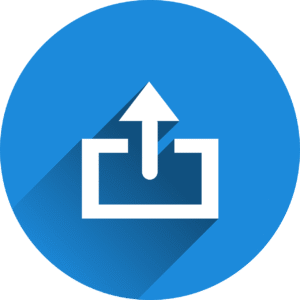

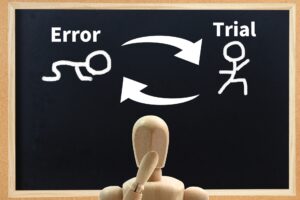



コメント